INNEHÅLLSFÖRTECKNING... 1 INLEDNING ORDBOKEN I VERKTYGSLISTEN ORDBOKEN... 3
|
|
|
- Stina Eriksson
- för 8 år sedan
- Visningar:
Transkript
1 Ordboken 1 Innehållsförteckning INNEHÅLLSFÖRTECKNING... 1 INLEDNING ORDBOKEN I VERKTYGSLISTEN ORDBOKEN... 3 MINIMERA OCH STÄNG... 3 SÖKFÄLT... 4 SÖKRESULTAT... 4 Resultat... 4 Ordklassfärger... 4 INFORMATION, FÖRKLARING, MENING UPPLÄSNING SLÅ UPP I ORDBOKEN FRÅN MARKERAD TEXT ORDBOKEN I CD-ORDS ORDFÖRSLAG ORDBOKENS INSTÄLLNINGAR
2 Inledning - ett läs- och skrivstödjande språkverktyg Ordboken baseras på Natur & Kulturs Stora Svenska Ordbok och används på licens i detta program. Ordboken kan användas som förklaring- och rättstavningordbok eller som ett undersökande och stödjande språkverktyg, som utvecklar ordförråd och ordförståelse. Ordboken ger användaren ett redskap för förståelse av ord utifrån förklaring och grammatik med ordklass, böjning exempel och meningar. Ordboken i svenska innehåller c:a grundformer med tillhörande böjningar. Utöver att man kan slå upp från ordets grundform, kan man också slå upp från ett stort antal böjningsformer. Ordboken integreras direkt i CD-ORDs verktygslist och i CD-ORDs ordförslag, när det installeras. Slå upp i Ordboken direkt från CD-ORDs verktygslist, för att undersöka eller kontrollera ord i text, vilken som helst ordet markeras och slås upp i Ordboken via sökfält, där man kan skriva in vilka ord som helst. Ordboken innehåller information om ords grundform, ordklass och böjning förklaring med exempel och meningar. Innehållet i Ordboken ger möjlighet till enkel visning, där ordklass, böjning och förklaring kan undersökas oberoende av varandra. Texten i Ordboken kan läsas upp. Förklaring av ord i CD-ORDs ordlista Ordboken integreras i CD-ORDs ordförslag med en enkel visning av definitioner med exempel och meningar i CD-ORDs ordlista. 2
3 1. Ordboken i verktygslisten Ordbokens dialogbox Sök i ordbok startas direkt från CD-ORDs verktygslist. Det finns två olika sätt att slå upp ord i ordboken. Via sökfältet i ordboken. Klicka på knappen Sök i ordbok för att öppna ordboken. I Sökfältet skriver du det ord, du vill söka på. Markera ett ord i valfri text t.ex. på nätet, i ditt ordbehandlingsprogram, i en PDF osv. Slå upp ordet i ordboken genom att klicka på ikonen i CD-ORDs verktygslist. 2. Ordboken Ordbokens dialogbox innehåller: Sökfält Sökresultat Knappar för information, förklaring, böjning och uppläsning. Textrutor, som visar förklaring med exempel och mening samt information om ordets böjning. Minimera och stäng Överst till höger i ordboken kan du minimera och stänga ordboken. 3
4 Sökfält I sökfältet kan du skriva in det ord, du söker förklaring för. Skriv ordet och klicka på knappen Sök i ordbok eller Enter. Du kan använda CD-ORDs ordförslag och uppläsning under skrivning, om du har behov av mer stöd för att skriva ordet i sökfältet. Sökresultat Resultat I fältet för Sökresultat visas resultatet av din sökning med förkortning för ordklassen inom parentes. Om det finns flera tänkbara ord, visas alla i sökresultatet, varifrån man kan undersöka ordet/orden vidare. Det ord som valts, visas med en grå ram omkring. Ordboken slår upp på ordets grundform. Ordets grundform visas alltid överst i textrutan. Om det ord som man söker på står i grundform, visas denna grundform i resultatlistan. Om ordet, man söker på är en böjningsform, visas böjningen till vänster. Grundformen visas till höger i resultatlistan. Ordklassfärger Varje ordklass har en färg. Ordklassfärger kan slås av/på. 4
5 Information, förklaring och böjning Ordboken innehåller knappar för att slå upp: Information om ordet Förklaring med exempel och mening Böjning När du arbetar med Ordboken, öppnas den med den visning, du valde förra gången. Hade du då t.ex. valt Förklaring, slås det upp på Förklaring, även i denna sökningen i ordboken även om du stänger eller minimera ordboken. Dialogrutan öppnas alltid med den enkla visning, som är standard. Därefter kan du själv klicka fram ytterligare information. När CD-ORD stängts helt, startar ordboken med standardvisning nästa gång den öppnas. Här slås som standard upp på Information. Information Under Information har du tillgång till hela ordbokens information om ordet. Som standard visas ordets ordklass. Du kan själv klicka fram ytterligare information om böjning, samt förklaring med exempel och meningar. 5
6 Förklaring Visar ordets förklaring förklarar ordet och ger exempel på hur ordet används i mening. Som standard visas en definition med exempel på ordets användning. Sedan kan du själv klicka fram ytterligare förklaringar med exempel och meningar. Böjning/Morfologi Här visas ordets böjning. Som standard visas de vanligaste böjningsformerna. 6
7 Genom att klicka på knappen VISA/DÖLJ AVANCERAD får du tillgång till ytterligare böjningsformer. Man kan visa en utökad lista av böjningsformer för de flesta substantiv, verb och adjektiv i ordboken. Genom att klicka på knappen VISA/DÖLJ INFORMATION får du de grammatiska beteckningarna på svenska och latin. Man kan visa grammatiska beteckningar för de flesta av ordbokens substantiv, verb och adjektiv. I de fall det finns böjningar för övriga ordklasser, visas böjningarna, men inte böjningsinformation/ grammatisk beteckning. 3. Uppläsning Läs/stopp Knappen används för att starta/stoppa uppläsning av markerad text. Du kan använda genvägstangenter för att starta och stoppa uppläsning Ctrl + F2 för att starta uppläsningen F4 för att stoppa uppläsningen. Du kan använda Urklipp (Ctrl + C). Här måste du också markera texten först. Urklipp ska vara påslagen i CD-ORDs uppläsningsmeny. Du kan använda CD-ORDs skärmläsning för att läsa upp text i menyer och skärmtips. Välj Ctrl + F12 för att starta och stoppa uppläsningen. Peka på den skärmtext, du vill ha uppläst. 7
8 4. Slå upp i ordboken från markerad text Du kan slå upp i ordboken från vilken text som helst. Markera ett ord och klicka på knappen Sök i ordbok från CD-ORDs verktygslist. Ordboken öppnas automatiskt och ordet visas i ordboken. Ordet infogas automatiskt i sökfältet, när du slår upp i ordboken från ett ord du markerat i en text. Tips Du kan minimera ordboken, så att den inte döljer text, när du söker via markerad text. När du sedan vill slå upp nästa ord, klickar du bara på knappen Sök i ordbok från CD-ORDs verktygslist igen, så slås det nya ordet upp och ordboken visas automatiskt. Du behöver inte öppna ordboken från aktivitetsfältet. Tips Om ett ord innehåller t.ex. punkt eller komma, när det infogas i sökfältet, kan det inte slås upp. Ta bort tecknet och sök på nytt via knappen Sök i ordbok från sökfältet. 8
9 5. Ordboken i CD-ORDs ordförslag Ordboken kan även användas tillsammans med CD-ORDs ordförslag. Så här gör du Håll musen över orden i listan. Efter c:a 2 sek öppnas ett särskilt fönster med ordets förklaring. Fönstret hålls öppet i ca: 3 sekunder. Flytta in markören i fönstret, för att hålla kvar det på skärmen, tills du åter flyttar ut markören från fönstret. Använd pilarna i den nedre delen av fönstret, för att visa fler förklaringar för ordet. Grundformen står överst i fönstret med ordklassen inom parentes. Om det finns flera tänkbara ord, står de i resultatlistan till vänster. Förklaring visas för det ord, som är markerat med en grå ram. Välj det ord, du vill visa förklaring för, genom att klicka på det. Uppläsning Förklaringar kan läsas upp med hjälp av dubbelklick i texten. Hela texten läses då upp. Du kan också använda Urklipp (Ctrl + C) för att få texten uppläst. Du kan stoppa uppläsningen med F4. Inställning Var uppmärksam på att Ordboken inte som standard visar förklaring i CD-ORDs ordlista. Det slås till under Inställningar/Ordbok -> fliken Allmänt. 9
10 6. Ordbokens inställningar Ordbokens inställningar kan startas direkt från CD-ORDs verktygslist. Ordbokens inställningar kan ändras från modulen Ordbok -> fliken Allmänt. Som standard är Visa förklaringar påslagen i CD-ORDs ordförslag. Visa förklaring för ord När Visa förklaringar är påslagen, kan man få förklaringar för ord i CD-ORDs ordlista. Använd dubbelklick för uppläsning av förklaring Läs förklaring med dubbelt musklick slås på för att få förklaringen uppläst med hjälp av dubbelklick i texten. 10
CD-ORD 8 elevdata.se
 Snabbhjälp i CD-ORD 8 elevdata.se SNABBHJÄLP för CD-ORD 8 Denna manual innehåller information för att komma igång med CD-ORD 8. I CD-ORDs verktygslist finner du en mer detaljerad manual för programmet.
Snabbhjälp i CD-ORD 8 elevdata.se SNABBHJÄLP för CD-ORD 8 Denna manual innehåller information för att komma igång med CD-ORD 8. I CD-ORDs verktygslist finner du en mer detaljerad manual för programmet.
CD-ORD 9.0. Snabbhjälp
 CD-ORD 9.0 Snabbhjälp CD-ORD Denna manual innehåller information för att komma igång med CD-ORD 9.0. I CD-ORDs verktygslist finner du en mer detaljerad manual för programmet. Hjälp i verktygslisten Snabbhjälp
CD-ORD 9.0 Snabbhjälp CD-ORD Denna manual innehåller information för att komma igång med CD-ORD 9.0. I CD-ORDs verktygslist finner du en mer detaljerad manual för programmet. Hjälp i verktygslisten Snabbhjälp
IntoWords elevdata.se
 Snabbhjälp till IntoWords Innehåll Snabbhjälp till IntoWords 4 Läs/Stopp 4 Rösthastighet 4 Dela 5 Pdf-uppläsning 5 Uppläsning av markerad text 6 Ordlistan 6 Profiler 7 Dokument 8 Hjälp 9 Inställningar
Snabbhjälp till IntoWords Innehåll Snabbhjälp till IntoWords 4 Läs/Stopp 4 Rösthastighet 4 Dela 5 Pdf-uppläsning 5 Uppläsning av markerad text 6 Ordlistan 6 Profiler 7 Dokument 8 Hjälp 9 Inställningar
Part of Vitec Software Group CD-ORD 10. Kom igång
 Part of Vitec Software Group CD-ORD 10 Kom igång Innehåll Öppna CD-ORD... 2 Verktygslinjen... 2 Skapa CD-ORD Profil... 3 Återställ CD-ORD Profil... 5 Uppläsning... 6 Röster... 7 Uppläsningsval... 8 Uppläsning
Part of Vitec Software Group CD-ORD 10 Kom igång Innehåll Öppna CD-ORD... 2 Verktygslinjen... 2 Skapa CD-ORD Profil... 3 Återställ CD-ORD Profil... 5 Uppläsning... 6 Röster... 7 Uppläsningsval... 8 Uppläsning
SkanRead hjälp. SkanRead 2.0. Elevdata AB
 SkanRead hjälp SkanRead 2.0 Elevdata AB SkanRead hjälp: SkanRead 2.0 Elevdata AB Copyright 2011 Elevdata AB Innehållsförteckning Inledning... v 1. Så här gör du!... 1 2. SkanRead i CD-ORD och programmenyn...
SkanRead hjälp SkanRead 2.0 Elevdata AB SkanRead hjälp: SkanRead 2.0 Elevdata AB Copyright 2011 Elevdata AB Innehållsförteckning Inledning... v 1. Så här gör du!... 1 2. SkanRead i CD-ORD och programmenyn...
Lathund Claro Read Plus
 Lathund Claro Read Plus Innehållsförteckning LathundWord Read Plus V 5...1 Innehållsförteckning...1 Starta... 2 Knappbeskrivning... 2 Börja läsa... 2 Börja skriva... 2 Knapp 8 Inställningar... 3 Knapp
Lathund Claro Read Plus Innehållsförteckning LathundWord Read Plus V 5...1 Innehållsförteckning...1 Starta... 2 Knappbeskrivning... 2 Börja läsa... 2 Börja skriva... 2 Knapp 8 Inställningar... 3 Knapp
Lathund för Gustavas ordböcker
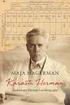 Lathund för Gustavas ordböcker Gustavas ordböcker har länge funnits som bok men finns även i digitalt format vilket underlättar för elever med läs- och skrivsvårigheter. Starta Gustavas ordböcker genom
Lathund för Gustavas ordböcker Gustavas ordböcker har länge funnits som bok men finns även i digitalt format vilket underlättar för elever med läs- och skrivsvårigheter. Starta Gustavas ordböcker genom
IntoWords elevdata.se
 Snabbhjälp till IntoWords elevdata.se Innehåll Snabbhjälp till IntoWords 4 Läs/Stopp 4 Rösthastighet 4 Visa/dölj ordlista 5 Dela 5 Ordlistan 5 Profiler 6 Dokument 7 Hjälp 8 Inställningar 8 Uppläsning
Snabbhjälp till IntoWords elevdata.se Innehåll Snabbhjälp till IntoWords 4 Läs/Stopp 4 Rösthastighet 4 Visa/dölj ordlista 5 Dela 5 Ordlistan 5 Profiler 6 Dokument 7 Hjälp 8 Inställningar 8 Uppläsning
Använda Stava Rex i Word 2010
 Använda Stava Rex i Word 2010 1. Skriva i Word Öppna Word och skriv av följande mening med fel och allt: 2. Stäng av Words rättstavningsfunktion Om stavningskontrollen i Word är aktiverad kommer de ord
Använda Stava Rex i Word 2010 1. Skriva i Word Öppna Word och skriv av följande mening med fel och allt: 2. Stäng av Words rättstavningsfunktion Om stavningskontrollen i Word är aktiverad kommer de ord
Snabbhjälp i CD-ORD 7. elevdata.se. Snabbhjälp i CD-ORD 7 1
 Snabbhjälp i CD-ORD 7 elevdata.se Snabbhjälp i CD-ORD 7 1 SNABBHJÄLP för CD-ORD 7 Denna manual innehåller information för att komma igång med CD-ORD 7. I CD-ORDs verktygslist finner du en mer detaljerad
Snabbhjälp i CD-ORD 7 elevdata.se Snabbhjälp i CD-ORD 7 1 SNABBHJÄLP för CD-ORD 7 Denna manual innehåller information för att komma igång med CD-ORD 7. I CD-ORDs verktygslist finner du en mer detaljerad
Part of Vitec Software Group. IntoWords Cloud. IntoWords Clouds funktioner
 Part of Vitec Software Group IntoWords Cloud IntoWords Clouds funktioner Innehåll Installera IntoWords Cloud... 3 Login i IntoWords Cloud... 4 Verktygslinjen... 4 IntoWords kontrollknappar... 6 Återställ
Part of Vitec Software Group IntoWords Cloud IntoWords Clouds funktioner Innehåll Installera IntoWords Cloud... 3 Login i IntoWords Cloud... 4 Verktygslinjen... 4 IntoWords kontrollknappar... 6 Återställ
Att få inskannad text uppläst med talsyntes
 Att få inskannad text uppläst med talsyntes 1. Komma igång med ClaroRead Pro Starta talsyntesprogrammet 1. Gå till Startmenyn > Program > Claro Software 2. Klicka på för att starta talsyntesen. ClaroReads
Att få inskannad text uppläst med talsyntes 1. Komma igång med ClaroRead Pro Starta talsyntesprogrammet 1. Gå till Startmenyn > Program > Claro Software 2. Klicka på för att starta talsyntesen. ClaroReads
Använda SpellRight 2 i Word 2010
 Använda SpellRight 2 i Word 2010 1. Skriva i Word 1. Öppna Word och skriv av följande mening med fel och allt: 2. Stäng av Words rättstavningsfunktion Om stavningskontrollen i Word är aktiverad kommer
Använda SpellRight 2 i Word 2010 1. Skriva i Word 1. Öppna Word och skriv av följande mening med fel och allt: 2. Stäng av Words rättstavningsfunktion Om stavningskontrollen i Word är aktiverad kommer
Att använda talsyntes i en lässituation.
 Att använda talsyntes i en lässituation. Komma igång med ClaroRead Starta talsyntesprogrammet 1 Gå till Startmenyn Program Clarosoftware 2 Klicka på för att starta talsyntesen ClaroReads verktygsrad syns
Att använda talsyntes i en lässituation. Komma igång med ClaroRead Starta talsyntesprogrammet 1 Gå till Startmenyn Program Clarosoftware 2 Klicka på för att starta talsyntesen ClaroReads verktygsrad syns
Läsa med stöd av talsyntes
 UTBILDNINGSFÖRVALTNINGEN Läsa med stöd av talsyntes ClaroRead Pro Starta talsyntesprogrammet 1. Starta programmet genom att klicka på genvägen på skrivbordet. Du hittar också programmet i startmenyn >
UTBILDNINGSFÖRVALTNINGEN Läsa med stöd av talsyntes ClaroRead Pro Starta talsyntesprogrammet 1. Starta programmet genom att klicka på genvägen på skrivbordet. Du hittar också programmet i startmenyn >
Hjälper dig att kontrollera din text efter felstavningar och lättförväxlade ord. Manual
 ClaroStava svenska PC med tal Ett rättstavningsprogram artnr 12315 Hjälper dig att kontrollera din text efter felstavningar och lättförväxlade ord. Manual ClaroStava delas upp på två knappar. Kontroll:
ClaroStava svenska PC med tal Ett rättstavningsprogram artnr 12315 Hjälper dig att kontrollera din text efter felstavningar och lättförväxlade ord. Manual ClaroStava delas upp på två knappar. Kontroll:
CD-ORD Hjälp CD-ORD 8.2. Elevdata AB
 CD-ORD Hjälp CD-ORD 8.2 Elevdata AB CD-ORD Hjälp: CD-ORD 8.2 Elevdata AB Innehållsförteckning Förord... vii 1. Verktygslisten... 1 1.1. C-Pen, Ordboken och SkanRead... 2 2. Uppläsning... 3 2.1. Uppläsningsknappar
CD-ORD Hjälp CD-ORD 8.2 Elevdata AB CD-ORD Hjälp: CD-ORD 8.2 Elevdata AB Innehållsförteckning Förord... vii 1. Verktygslisten... 1 1.1. C-Pen, Ordboken och SkanRead... 2 2. Uppläsning... 3 2.1. Uppläsningsknappar
IntoWords till Mac elevdata.se
 Snabbhjälp för IntoWords till Mac elevdata.se Innehållsförteckning IntoWords - till Mac 4 Överblick över IntoWords 5 Läs upp/paus och Stopp 6 Rösthastighet 6 Öppna/stäng ordlistan 7 Profiler 7 Inställningar
Snabbhjälp för IntoWords till Mac elevdata.se Innehållsförteckning IntoWords - till Mac 4 Överblick över IntoWords 5 Läs upp/paus och Stopp 6 Rösthastighet 6 Öppna/stäng ordlistan 7 Profiler 7 Inställningar
ClaroDictionary med tal. ClaroDictionary utan tal
 ClaroDictionary med tal ClaroDictionary utan tal Manual Artikelnummer 10400 och 10401 1 Innehåll Välkommen till ClaroDictionary...3 ClaroDictionary Översikt...4 ClaroDictionarys verktygsknappar...4 Knappen
ClaroDictionary med tal ClaroDictionary utan tal Manual Artikelnummer 10400 och 10401 1 Innehåll Välkommen till ClaroDictionary...3 ClaroDictionary Översikt...4 ClaroDictionarys verktygsknappar...4 Knappen
ViTal. Talsyntes. Användarhandledning
 ViTal Talsyntes Användarhandledning Introduktion ViTal är ett program som utvecklats för att med hjälp av artificiellt tal vara ett stöd vid läsning och skrivning. ViTal kan användas både i undervisning
ViTal Talsyntes Användarhandledning Introduktion ViTal är ett program som utvecklats för att med hjälp av artificiellt tal vara ett stöd vid läsning och skrivning. ViTal kan användas både i undervisning
Använd WordFinder från Mac App Store optimalt! Snabbguide med nyttiga tips och trix.
 Använd WordFinder från Mac App Store optimalt! Snabbguide med nyttiga tips och trix. Tekniska förutsättningar För WordFinder från Mac App Store krävs följande: Processor: Intel Mac OS X 10.6.6 eller senare.
Använd WordFinder från Mac App Store optimalt! Snabbguide med nyttiga tips och trix. Tekniska förutsättningar För WordFinder från Mac App Store krävs följande: Processor: Intel Mac OS X 10.6.6 eller senare.
Lathund länkar. Skapa en intern länk som en sida
 Lathund länkar SiteVision hanterar enkelt olika typer av länkar: interna länkar (webbsidor som finns på egna webbplatsen) externa länkar (andras webbsidor) länkar till filer/dokument länkar till bilder
Lathund länkar SiteVision hanterar enkelt olika typer av länkar: interna länkar (webbsidor som finns på egna webbplatsen) externa länkar (andras webbsidor) länkar till filer/dokument länkar till bilder
Kom igång med Denna korta manual hjälper dig med att komma igång med programmen Vital och ViTex.
 Kom igång med Denna korta manual hjälper dig med att komma igång med programmen Vital och ViTex. Kom igång med ViTre Sida 1 Kom i gång med ViTre ViTal Läshjälpen Anpassa ViTal Läshjälpen..... Sida 3 Anpassa
Kom igång med Denna korta manual hjälper dig med att komma igång med programmen Vital och ViTex. Kom igång med ViTre Sida 1 Kom i gång med ViTre ViTal Läshjälpen Anpassa ViTal Läshjälpen..... Sida 3 Anpassa
Kom igång med SpellRight
 Kom igång med SpellRight SpellRight är ett program som rättar engelska stavfel. Programmet är i första hand avsett för personer som har svenska som modersmål och skriver på engelska som andraspråk. Starta
Kom igång med SpellRight SpellRight är ett program som rättar engelska stavfel. Programmet är i första hand avsett för personer som har svenska som modersmål och skriver på engelska som andraspråk. Starta
SORSELE KOMMUN. Handbok OEW. 28 sept 2012 Mari-Anne Englund Barbro Olofsson. Sorsele kommun Version 2012-09-28, rev 131101 1 (19)
 Handbok i OEW 28 sept 2012 Mari-Anne Englund Barbro Olofsson Sorsele kommun Version 2012-09-28, rev 131101 1 (19) Använd det användarnamn och lösenord som du fått. Fungerar det inte hör av dig till Mari-Anne
Handbok i OEW 28 sept 2012 Mari-Anne Englund Barbro Olofsson Sorsele kommun Version 2012-09-28, rev 131101 1 (19) Använd det användarnamn och lösenord som du fått. Fungerar det inte hör av dig till Mari-Anne
CD-ORD. Ett komplett läs- och skrivverktyg. Elevdata
 CD-ORD Ett komplett läs- och skrivverktyg - med uppläsning av text, skärmläsning och ordförslag på flera språk samt möjlighet att spara i ljudfil Elevdata CD-ORD Verktyget för alla, som behöver stöd i
CD-ORD Ett komplett läs- och skrivverktyg - med uppläsning av text, skärmläsning och ordförslag på flera språk samt möjlighet att spara i ljudfil Elevdata CD-ORD Verktyget för alla, som behöver stöd i
Windows 8.1, hur gör jag?
 2014 Windows 8.1, hur gör jag? Tor Stenberg Piteå Kommun 2014-03-28 1 av 13 Innehåll Hur jobbar jag med Windows 8.1... 2 Logga in... 2 Skrivbordet och programportal... 2 Logga ut och stänga datorn... 3
2014 Windows 8.1, hur gör jag? Tor Stenberg Piteå Kommun 2014-03-28 1 av 13 Innehåll Hur jobbar jag med Windows 8.1... 2 Logga in... 2 Skrivbordet och programportal... 2 Logga ut och stänga datorn... 3
IT-körkort för språklärare. Modul 9: Rätta skrivuppgifter
 IT-körkort för språklärare Modul 9: Rätta skrivuppgifter Innehåll I. Rätta uppgifter i Word... 3 Markera fel med färger snabbt och enkelt... 3 Använd Words rättningsverktyg skriv kommentarer... 4 Gör ändringar
IT-körkort för språklärare Modul 9: Rätta skrivuppgifter Innehåll I. Rätta uppgifter i Word... 3 Markera fel med färger snabbt och enkelt... 3 Använd Words rättningsverktyg skriv kommentarer... 4 Gör ändringar
Part of Vitec Software Group. Kom igång med IntoWords för ipad
 Part of Vitec Software Group Kom igång med IntoWords för ipad Kom igång med IntoWords för ipad I det här dokumentet så får du en kort genomgång om hur IntoWords för ipad fungerar. Innehållsförteckning
Part of Vitec Software Group Kom igång med IntoWords för ipad Kom igång med IntoWords för ipad I det här dokumentet så får du en kort genomgång om hur IntoWords för ipad fungerar. Innehållsförteckning
CD-ORD Hjälp CD-ORD 8. Elevdata AB
 CD-ORD Hjälp CD-ORD 8 Elevdata AB CD-ORD Hjälp: CD-ORD 8 Elevdata AB Innehållsförteckning Förord... vii 1. CD-ORD i Windowsprogram... 1 2. Verktygslisten... 3 3. Profiler... 11 3.1. Standardprofiler...
CD-ORD Hjälp CD-ORD 8 Elevdata AB CD-ORD Hjälp: CD-ORD 8 Elevdata AB Innehållsförteckning Förord... vii 1. CD-ORD i Windowsprogram... 1 2. Verktygslisten... 3 3. Profiler... 11 3.1. Standardprofiler...
FOR BETTER UNDERSTANDING. Snabbguide. www.wordfinder.se
 FOR BETTER UNDERSTANDING Snabbguide www.wordfinder.se Tekniska förutsättningar WordFinder 10 Professional för Mac kräver följande: Processor: Intel Mac OS X 10.5 eller senare. Installation Installation
FOR BETTER UNDERSTANDING Snabbguide www.wordfinder.se Tekniska förutsättningar WordFinder 10 Professional för Mac kräver följande: Processor: Intel Mac OS X 10.5 eller senare. Installation Installation
ClaroStava ett rättstavningsprogram
 ClaroStava ett rättstavningsprogram ClaroStava är ett rättstavningsprogram som integreras med ClaroRead Plus/Pro. Efter installation av program startar du ClaroRead och du använder dig av ClaroReads funktioner.
ClaroStava ett rättstavningsprogram ClaroStava är ett rättstavningsprogram som integreras med ClaroRead Plus/Pro. Efter installation av program startar du ClaroRead och du använder dig av ClaroReads funktioner.
Använd WordFinder Pro för Mac optimalt! Snabbguide med nyttiga tips och trix.
 Använd WordFinder Pro för Mac optimalt! Snabbguide med nyttiga tips och trix. Dokumentversion 2014-1 Tekniska förutsättningar För WordFinder 11 Pro för Mac krävs följande: Processor: Intel Mac OS X 10.8
Använd WordFinder Pro för Mac optimalt! Snabbguide med nyttiga tips och trix. Dokumentversion 2014-1 Tekniska förutsättningar För WordFinder 11 Pro för Mac krävs följande: Processor: Intel Mac OS X 10.8
Läshuset hjälp. Läshuset 1.0. Elevdata i Malmö AB
 Läshuset hjälp Läshuset 1.0 Elevdata i Malmö AB Läshuset hjälp: Läshuset 1.0 Elevdata i Malmö AB Revision 1.21,19. januar 2009 Innehållsförteckning Förord... vii 1. Snabbhjälp... 1 1.1. Läshusets funktion...
Läshuset hjälp Läshuset 1.0 Elevdata i Malmö AB Läshuset hjälp: Läshuset 1.0 Elevdata i Malmö AB Revision 1.21,19. januar 2009 Innehållsförteckning Förord... vii 1. Snabbhjälp... 1 1.1. Läshusets funktion...
Att använda talsyntesen ClaroRead Pro
 Att använda talsyntesen ClaroRead Pro Version 5 Talsyntesen kan läsa upp all text som går att markera. Till exempel Word-dokument, på Internet, e-post mm. Den kan även läsa PDFfiler och inskannade texter.
Att använda talsyntesen ClaroRead Pro Version 5 Talsyntesen kan läsa upp all text som går att markera. Till exempel Word-dokument, på Internet, e-post mm. Den kan även läsa PDFfiler och inskannade texter.
Rullningslisten. Klicka på rullningslistpilar (pil upp eller pil ner) 1 för att förflytta dig i önskad riktning, en liten bit i taget.
 Rullningslisten Om informationen i fönstret inte ryms på skärmen skapas automatiskt en rullningslist i fönstrets högra kant. Med rullningslisterna kan du snabbt och enkelt flytta dig i fönstret 1 Klicka
Rullningslisten Om informationen i fönstret inte ryms på skärmen skapas automatiskt en rullningslist i fönstrets högra kant. Med rullningslisterna kan du snabbt och enkelt flytta dig i fönstret 1 Klicka
Komma i kontakt med hjälp av snabbmeddelanden
 SNABBSTARTSGUIDE LYNC 2010 Bygga upp kontaktlistan Lägg till personer i listan Kontakter om du kommer att kontakta dem ofta eller om du bara vill hålla ordning på dem. 1. I huvudfönstret i Lync anger du
SNABBSTARTSGUIDE LYNC 2010 Bygga upp kontaktlistan Lägg till personer i listan Kontakter om du kommer att kontakta dem ofta eller om du bara vill hålla ordning på dem. 1. I huvudfönstret i Lync anger du
Välkommen till ClaroStava svenska mac med tal artnr 12312
 Välkommen till ClaroStava svenska mac med tal artnr 12312 Välkommen till ClaroStava för Mac. Med ClaroStava kan du kontrollera din text. Du kan kontrollera texten både för rättstavning och lättförväxlade
Välkommen till ClaroStava svenska mac med tal artnr 12312 Välkommen till ClaroStava för Mac. Med ClaroStava kan du kontrollera din text. Du kan kontrollera texten både för rättstavning och lättförväxlade
Skapa mapp. * Gör så här: Det finns många sätt att skapa mappar, men det enklaste sättet brukar vara följande.
 Ideell IT-förening där äldre lär äldre Skapa mapp Det finns många sätt att skapa mappar, men det enklaste sättet brukar vara följande. * Gör så här: 1. Se till att du befinner dig på den plats i datorn
Ideell IT-förening där äldre lär äldre Skapa mapp Det finns många sätt att skapa mappar, men det enklaste sättet brukar vara följande. * Gör så här: 1. Se till att du befinner dig på den plats i datorn
The Grid 2. Grunderna för hur du kommer igång och arbetar med The Grid 2. Habilitering & Hjälpmedel
 The Grid 2 Grunderna för hur du kommer igång och arbetar med The Grid 2 Habilitering & Hjälpmedel Starta programmet För att starta Mind Express manuellt, klickar du på Startknappen du hittar längst ner
The Grid 2 Grunderna för hur du kommer igång och arbetar med The Grid 2 Habilitering & Hjälpmedel Starta programmet För att starta Mind Express manuellt, klickar du på Startknappen du hittar längst ner
ONSCREENKEYS 5. Windows XP / Windows Vista / Windows 7 / Windows 8
 ONSCREENKEYS 5 Windows XP / Windows Vista / Windows 7 / Windows 8 [ PRODUKTBESKRIVNING ] [ Detta smarta skärmtangentbord med virtuella musklicksfunktioner och ljuduppspelningsfunktion möjliggör snabb skrift
ONSCREENKEYS 5 Windows XP / Windows Vista / Windows 7 / Windows 8 [ PRODUKTBESKRIVNING ] [ Detta smarta skärmtangentbord med virtuella musklicksfunktioner och ljuduppspelningsfunktion möjliggör snabb skrift
Att använda talsyntesen ClaroRead Pro Version 6
 Att använda talsyntesen ClaroRead Pro Version 6 Talsyntesen kan läsa upp all text som går att markera. Till exempel Word-dokument, på Internet, e-post mm. Den kan även läsa PDFfiler, bilder och inskannade
Att använda talsyntesen ClaroRead Pro Version 6 Talsyntesen kan läsa upp all text som går att markera. Till exempel Word-dokument, på Internet, e-post mm. Den kan även läsa PDFfiler, bilder och inskannade
Bruksanvisning. BLISSKARTA för Rolltalk Designer Artikelnr: 105 815
 Bruksanvisning BLISSKARTA för Rolltalk Designer Artikelnr: 105 815 Innehåll Installation av Blisskarta... 3 Blisskartan - startsida... 3 Testa programmet... 4 Skapa en genväg till programmet från skrivbordet...
Bruksanvisning BLISSKARTA för Rolltalk Designer Artikelnr: 105 815 Innehåll Installation av Blisskarta... 3 Blisskartan - startsida... 3 Testa programmet... 4 Skapa en genväg till programmet från skrivbordet...
Manual TorTalk Mac 1.0
 Manual TorTalk Mac 1.0 Introduktion TorTalk är ett program vars funktion är att läsa upp text med talsyntes. Målet är att det ska var så enkelt som möjligt att använda. Därmed har antal funktioner hållits
Manual TorTalk Mac 1.0 Introduktion TorTalk är ett program vars funktion är att läsa upp text med talsyntes. Målet är att det ska var så enkelt som möjligt att använda. Därmed har antal funktioner hållits
Manual för ehp och HP:s digitala arkiv
 Manual för ehp och HP:s digitala arkiv På www.hallandsposten.se/kundservice kan du hitta svar på många frågor gällande din prenumeration och hur du gör att aktivera ditt digitala konto och mycket mera.
Manual för ehp och HP:s digitala arkiv På www.hallandsposten.se/kundservice kan du hitta svar på många frågor gällande din prenumeration och hur du gör att aktivera ditt digitala konto och mycket mera.
Handbok Kanagram. Danny Allen Översättare: Stefan Asserhäll
 Danny Allen Översättare: Stefan Asserhäll 2 Innehåll 1 Inledning 5 2 Använda Kanagram 6 2.1 Spela ett spel......................................... 7 3 Anpassa Kanagram 9 3.1 Ordförråd..........................................
Danny Allen Översättare: Stefan Asserhäll 2 Innehåll 1 Inledning 5 2 Använda Kanagram 6 2.1 Spela ett spel......................................... 7 3 Anpassa Kanagram 9 3.1 Ordförråd..........................................
Lathund länkar. Skapa en intern länk som en sida
 Lathund länkar SiteVision hanterar enkelt olika typer av länkar: interna länkar (webbsidor som finns på egna webbplatsen) externa länkar (andras webbsidor) länkar till filer/dokument länkar till bilder
Lathund länkar SiteVision hanterar enkelt olika typer av länkar: interna länkar (webbsidor som finns på egna webbplatsen) externa länkar (andras webbsidor) länkar till filer/dokument länkar till bilder
Inställningstips Windows 8
 @ Inställningstips Windows 8 2015 07-14 Ändra muspekare: 1. Navigera till Start fönstret (enklast att trycka på Windows tangenten.) 2. Skriv: mus, och sökfältet visast automatiskt. 2(11) 3. Välj: Inställningar,
@ Inställningstips Windows 8 2015 07-14 Ändra muspekare: 1. Navigera till Start fönstret (enklast att trycka på Windows tangenten.) 2. Skriv: mus, och sökfältet visast automatiskt. 2(11) 3. Välj: Inställningar,
Skapa mappar, spara och hämta dokument
 Skapa mappar, spara och hämta dokument Övningen görs på hårddisken i mappen Mina dokument 1a Starta programmet utforskaren 1 b Huvudgrupper i utforskaren 1c Expandera huvudgrupper, enheter och mappar Skapa
Skapa mappar, spara och hämta dokument Övningen görs på hårddisken i mappen Mina dokument 1a Starta programmet utforskaren 1 b Huvudgrupper i utforskaren 1c Expandera huvudgrupper, enheter och mappar Skapa
Använd WordFinder optimalt! Lathund med nyttiga tips och trix.
 Använd WordFinder optimalt! Lathund med nyttiga tips och trix. Logga in på tjänsten WordFinder Logga in på ditt konto på WordFinder om du har personligt konto Har du redan ett personligt konto på WordFinder,
Använd WordFinder optimalt! Lathund med nyttiga tips och trix. Logga in på tjänsten WordFinder Logga in på ditt konto på WordFinder om du har personligt konto Har du redan ett personligt konto på WordFinder,
Fönsterbeteende. Mike McBride Jost Schenck Översättare: Stefan Asserhäll
 Mike McBride Jost Schenck Översättare: Stefan Asserhäll 2 Innehåll 1 Fönsterbeteende 4 1.1 Fokus............................................. 4 1.1.1 Fokuspolicy..................................... 4
Mike McBride Jost Schenck Översättare: Stefan Asserhäll 2 Innehåll 1 Fönsterbeteende 4 1.1 Fokus............................................. 4 1.1.1 Fokuspolicy..................................... 4
Internet. En enkel introduktion. Innehåll:
 Internet En enkel introduktion Innehåll: Datorns olika delar Starta datorn Så gör du om du kan webbadressen Så gör du om du inte kan webbadressen Kortfattad repetition Alingsås bibliotek, 2012 2 3 4 6
Internet En enkel introduktion Innehåll: Datorns olika delar Starta datorn Så gör du om du kan webbadressen Så gör du om du inte kan webbadressen Kortfattad repetition Alingsås bibliotek, 2012 2 3 4 6
VIDEOKONFERENS MED SKYPE FÖR FÖRETAG
 VIDEOKONFERENS MED SKYPE FÖR FÖRETAG Starta Skype för företag På datorerna i SFV:s möteslokaler finns Skype för företag och vanliga Skype installerade. Starta Skype för företag genom att klicka på ikonen
VIDEOKONFERENS MED SKYPE FÖR FÖRETAG Starta Skype för företag På datorerna i SFV:s möteslokaler finns Skype för företag och vanliga Skype installerade. Starta Skype för företag genom att klicka på ikonen
Manual - ClaroRead Chrome (Premium) artnr 12703
 Manual - ClaroRead Chrome (Premium) artnr 12703 Tillägget ClaroRead Chrome installerar du i din Google Chrome webbläsare. Med hjälp av tillägget kan du bland annat läsa upp webbsidor och google docs på
Manual - ClaroRead Chrome (Premium) artnr 12703 Tillägget ClaroRead Chrome installerar du i din Google Chrome webbläsare. Med hjälp av tillägget kan du bland annat läsa upp webbsidor och google docs på
Välj bort om du vill. 96 Internet och e-post. 2. Mail-programmet finns i datorn. 1. Skriv mail i sökrutan. Windows Live Mail i Aktivitetsfältet.
 Välj bort om du vill Om du är nöjd med att ha din e-post på nätet, kan du lugnt hoppa över detta avsnitt. Har du tid och tycker att det är roligt, kan du testa att använda e-postprogrammet Windows Live
Välj bort om du vill Om du är nöjd med att ha din e-post på nätet, kan du lugnt hoppa över detta avsnitt. Har du tid och tycker att det är roligt, kan du testa att använda e-postprogrammet Windows Live
Använd WordFinder optimalt! Lathund med nyttiga tips och trix.
 Använd WordFinder optimalt! Lathund med nyttiga tips och trix. Logga in på tjänsten WordFinder Logga in på ditt konto på WordFinder om du har personligt konto Har du redan ett personligt konto på WordFinder,
Använd WordFinder optimalt! Lathund med nyttiga tips och trix. Logga in på tjänsten WordFinder Logga in på ditt konto på WordFinder om du har personligt konto Har du redan ett personligt konto på WordFinder,
Word del 3 Sidan 1 av 5
 Word del 3 Sidan 1 av 5 Visningslägen... 2 Verktygsfält... 2 Textruta... 3 Sök och ersätt... 4 Word del 3 Sidan 2 av 5 Visningslägen Övn 1 Tryck Visa på menyraden. Det går nu att växla dokumentets visningsläge
Word del 3 Sidan 1 av 5 Visningslägen... 2 Verktygsfält... 2 Textruta... 3 Sök och ersätt... 4 Word del 3 Sidan 2 av 5 Visningslägen Övn 1 Tryck Visa på menyraden. Det går nu att växla dokumentets visningsläge
Sida Kapitel 11 Vektorfil och linjeskymning... 3
 DDS-CAD Arkitekt 10 Vektorfil och linjeskyming Kapitel 11 1 Innehå ehåll Sida Kapitel 11 Vektorfil och linjeskymning... 3 Verktygsset för lagring från modellen... 3 Automatisk generering av vektorfiler...
DDS-CAD Arkitekt 10 Vektorfil och linjeskyming Kapitel 11 1 Innehå ehåll Sida Kapitel 11 Vektorfil och linjeskymning... 3 Verktygsset för lagring från modellen... 3 Automatisk generering av vektorfiler...
Guider för specialprogrammen
 Guider för specialprogrammen Talsyntes: Voxit Budgie 2.3 OCR-behandling: ScanSoft OmniPage Rättstavningsprogram: Stava Rex Spell Right Läslinjal: Screen Ruler Om du vill vara säker på att kunna använda
Guider för specialprogrammen Talsyntes: Voxit Budgie 2.3 OCR-behandling: ScanSoft OmniPage Rättstavningsprogram: Stava Rex Spell Right Läslinjal: Screen Ruler Om du vill vara säker på att kunna använda
Kom igång. Readyonet Lathund för enkelt admin. Logga in Skriv in adressen till din webbsida följt av /login. Exempel: www.minsajt.
 Kom igång Logga in Skriv in adressen till din webbsida följt av /login. Exempel: www.minsajt.se/login Nu dyker en ruta upp på skärmen. Fyll i ditt användarnamn och lösenord och klicka på "logga in". Nu
Kom igång Logga in Skriv in adressen till din webbsida följt av /login. Exempel: www.minsajt.se/login Nu dyker en ruta upp på skärmen. Fyll i ditt användarnamn och lösenord och klicka på "logga in". Nu
Inställningstips Windows
 @ Inställningstips Windows 7 2015 07-14 Ändra muspekare: 1. Tryck på Windows knappen för att öppna Start menyn och skriv: mus i sökfältet. 2. Välj: Mus. Inställningstips - Windows 7 2(11) 3. Välj fliken:
@ Inställningstips Windows 7 2015 07-14 Ändra muspekare: 1. Tryck på Windows knappen för att öppna Start menyn och skriv: mus i sökfältet. 2. Välj: Mus. Inställningstips - Windows 7 2(11) 3. Välj fliken:
Programsnickaren. Grunderna för hur du kommer igång och arbetar med Programsnickaren till Micro Rolltalk. Habilitering & Hjälpmedel
 Programsnickaren Grunderna för hur du kommer igång och arbetar med Programsnickaren till Micro Rolltalk Habilitering & Hjälpmedel Starta programmet När programmet är installerat, hittar du programikonen
Programsnickaren Grunderna för hur du kommer igång och arbetar med Programsnickaren till Micro Rolltalk Habilitering & Hjälpmedel Starta programmet När programmet är installerat, hittar du programikonen
VITAL ANVÄNDARHANDBOK
 VITAL ANVÄNDARHANDBOK Inledning ViTal är ett program som är utformat för att ta itu med läskunnighetsfrågor, både när det gäller läsundervisning och läsning av elektroniska dokument, inklusive webbplatser.
VITAL ANVÄNDARHANDBOK Inledning ViTal är ett program som är utformat för att ta itu med läskunnighetsfrågor, både när det gäller läsundervisning och läsning av elektroniska dokument, inklusive webbplatser.
LabelLogic. Bruksanvisning. www.planglow.com info@planglow.com. Innehåll. Label Choices. Data Library. Print Centre. Design Centre
 www.planglow.com info@planglow.com Innehåll Label Choices Så här lägger du till en etikett Data Library Så här lägger du till smörgåsinformation Print Centre Så här skriver du ut etiketter Design Centre
www.planglow.com info@planglow.com Innehåll Label Choices Så här lägger du till en etikett Data Library Så här lägger du till smörgåsinformation Print Centre Så här skriver du ut etiketter Design Centre
Snabbguide för användare SourceTech Telllus
 Snabbguide för användare SourceTech Telllus Copyright SourceTech AB 2000-2012 Innehållet i denna manual är skyddat enligt upphovsrättslagen och får varken helt eller delvis kopieras utan uttrycklig tillåtelse
Snabbguide för användare SourceTech Telllus Copyright SourceTech AB 2000-2012 Innehållet i denna manual är skyddat enligt upphovsrättslagen och får varken helt eller delvis kopieras utan uttrycklig tillåtelse
Användarmanual FormPipe Meetings. FormPipe Meetings 1.3 2012-09-11
 Användarmanual FormPipe Meetings FormPipe Meetings 1.3 2012-09-11 Revision number: 6 ID number: 10023309 Date: 2012-09-132012-09-11 Innehåll Innehåll... 3 Inledning... 4 Förkrav... 5 Installation... 5
Användarmanual FormPipe Meetings FormPipe Meetings 1.3 2012-09-11 Revision number: 6 ID number: 10023309 Date: 2012-09-132012-09-11 Innehåll Innehåll... 3 Inledning... 4 Förkrav... 5 Installation... 5
Microsoft. Access 2007. Grundkurs. www.databok.se
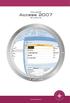 Microsoft Access 2007 Grundkurs www.databok.se Innehållsförteckning 1 Börja arbeta med Access... 1 Vad är en databas?... 1 Starta Access 2007... 1 Skapa en ny databas... 2 Skärmbilden, arbetsytan och deras
Microsoft Access 2007 Grundkurs www.databok.se Innehållsförteckning 1 Börja arbeta med Access... 1 Vad är en databas?... 1 Starta Access 2007... 1 Skapa en ny databas... 2 Skärmbilden, arbetsytan och deras
Att använda talsyntes i en skrivsituation.
 Att använda talsyntes i en skrivsituation. Komma igång med ClaroRead Starta talsyntesprogrammet 1 Gå till Startmenyn Program Clarosoftware 2 Klicka på för att starta talsyntesen ClaroReads verktygsrad
Att använda talsyntes i en skrivsituation. Komma igång med ClaroRead Starta talsyntesprogrammet 1 Gå till Startmenyn Program Clarosoftware 2 Klicka på för att starta talsyntesen ClaroReads verktygsrad
Filbindningar. Mike McBride Översättare: Stefan Asserhäll
 Mike McBride Översättare: Stefan Asserhäll 2 Innehåll 1 Filbindningar 4 1.1 Inledning........................................... 4 1.2 Hur det här modulen används.............................. 4 1.2.1
Mike McBride Översättare: Stefan Asserhäll 2 Innehåll 1 Filbindningar 4 1.1 Inledning........................................... 4 1.2 Hur det här modulen används.............................. 4 1.2.1
Verktygsfält. Hantering av webbkarta Grundinstruktion. Sida 1 av 6. De olika verktygen och delarna förklaras i detalj längre ner i dokumentet.
 De olika verktygen och delarna förklaras i detalj längre ner i dokumentet. Flytta i sidled Zooma in Zooma ut Panorera Hela utbredningen Tillbaka Framåt Förstoring av kartdel Kartskikt Förstora/ förminska
De olika verktygen och delarna förklaras i detalj längre ner i dokumentet. Flytta i sidled Zooma in Zooma ut Panorera Hela utbredningen Tillbaka Framåt Förstoring av kartdel Kartskikt Förstora/ förminska
Datakurs, grund. Thor Stone Education. Datakurs, grund. (Windows 7) Copyright Torsten Nilsson
 Thor Stone Education Datakurs, grund (Windows 7) 1 Efter att du slagit på strömmen till datorn och den har laddat in operativsystemet (Windows), visas skrivbordet på skärmen. Det som visas på skrivbordet
Thor Stone Education Datakurs, grund (Windows 7) 1 Efter att du slagit på strömmen till datorn och den har laddat in operativsystemet (Windows), visas skrivbordet på skärmen. Det som visas på skrivbordet
Från vilka klasser hämtas eleverna till undervisningsgrupperna? Vilka undervisningsgrupper kan schemaläggas samtidigt?
 Elevhantering Öppna elevtabellen Välj Tabell - Elev. Konstatera att elevtabellen är tom! I brist på elevinformation måste schemat få reda på följande: Från vilka klasser hämtas eleverna till undervisningsgrupperna?
Elevhantering Öppna elevtabellen Välj Tabell - Elev. Konstatera att elevtabellen är tom! I brist på elevinformation måste schemat få reda på följande: Från vilka klasser hämtas eleverna till undervisningsgrupperna?
Hantera dokument i arkivet
 Hantera dokument i arkivet 2 Innehållsförteckning 1. SÖK EFTER DOKUMENT... 4 2. ÖPPNA ETT DOKUMENT... 5 3. BLÄDDRA MELLAN DOKUMENT... 6 4. STÄNG ETT ÖPPNAT DOKUMENT... 6 5. SPARA EN SÖKNING... 7 6. VÄLJ
Hantera dokument i arkivet 2 Innehållsförteckning 1. SÖK EFTER DOKUMENT... 4 2. ÖPPNA ETT DOKUMENT... 5 3. BLÄDDRA MELLAN DOKUMENT... 6 4. STÄNG ETT ÖPPNAT DOKUMENT... 6 5. SPARA EN SÖKNING... 7 6. VÄLJ
Manual - ClaroRead Chrome (Premium)
 Manual - ClaroRead Chrome (Premium) Tillägget ClaroRead Chrome installerar du i din Google Chrome webbläsare. Med hjälp av tillägget kan du bland annat läsa upp webbsidor och google docs på din PC, Mac
Manual - ClaroRead Chrome (Premium) Tillägget ClaroRead Chrome installerar du i din Google Chrome webbläsare. Med hjälp av tillägget kan du bland annat läsa upp webbsidor och google docs på din PC, Mac
Aktivitetsbyte. Martin Gräßlin Översättare: Stefan Asserhäll
 Martin Gräßlin Översättare: Stefan Asserhäll 2 Innehåll 1 Navigera mellan fönster 4 1.1 Visualisering......................................... 4 1.2 Genvägar...........................................
Martin Gräßlin Översättare: Stefan Asserhäll 2 Innehåll 1 Navigera mellan fönster 4 1.1 Visualisering......................................... 4 1.2 Genvägar...........................................
Lathund länkar. 1Skapa en intern länk som en sida
 Lathund länkar SiteVision hanterar enkelt olika typer av länkar: interna länkar (webbsidor som finns på egna webbplatsen) externa länkar (andras webbsidor) länkar till filer/dokument länkar till bilder
Lathund länkar SiteVision hanterar enkelt olika typer av länkar: interna länkar (webbsidor som finns på egna webbplatsen) externa länkar (andras webbsidor) länkar till filer/dokument länkar till bilder
Skärmtangentbordet som är enkelt att använda både med mus, touchskärmar och interaktiva whiteboards
 Skärmtangentbordet som är enkelt att använda både med mus, touchskärmar och interaktiva whiteboards Tel: 031-769 00 60 info@frolundadata.se www.frolundadata.se Introduktion WizKeys är flexibelt och kostnadseffektivt
Skärmtangentbordet som är enkelt att använda både med mus, touchskärmar och interaktiva whiteboards Tel: 031-769 00 60 info@frolundadata.se www.frolundadata.se Introduktion WizKeys är flexibelt och kostnadseffektivt
Miljön i Windows Vista
 1 Miljön i Windows Vista Windows Aero Windows Aero (Aero Glass), som det nya utseendet eller gränssnittet heter i Vista, påminner mycket om glas och har en snygg genomskinlig design. Det är enklare att
1 Miljön i Windows Vista Windows Aero Windows Aero (Aero Glass), som det nya utseendet eller gränssnittet heter i Vista, påminner mycket om glas och har en snygg genomskinlig design. Det är enklare att
RIGMOR SANDER SPALTER Sid 1 (6)
 RIGMOR SANDER SPALTER Sid 1 (6) Övning 1 1. Ställ in Marginaler enligt nedanstående Arkiv > Utskriftsformat 2. Skriv följande text, låt datorn byta rad Detta är en övning i att dela in texten i spalter
RIGMOR SANDER SPALTER Sid 1 (6) Övning 1 1. Ställ in Marginaler enligt nedanstående Arkiv > Utskriftsformat 2. Skriv följande text, låt datorn byta rad Detta är en övning i att dela in texten i spalter
Lathund för Stava Rex
 Lathund för Stava Rex för PC Stava Rex är ett avancerat svenskt rättstavningsprogram som kan rätta grava stavfel, lättförväxlade ord samt enklare grammatikfel. Stava Rex klarar av att rätta text i de vanligaste
Lathund för Stava Rex för PC Stava Rex är ett avancerat svenskt rättstavningsprogram som kan rätta grava stavfel, lättförväxlade ord samt enklare grammatikfel. Stava Rex klarar av att rätta text i de vanligaste
LATHUND WINDOWS 2000. RXK Läromedel, Riddarplatsen 36 Plan 7 177 30 Järfälla Tel: 08-580 886 00, Fax: 08-580 259 40 www.rxk.se, e-post: info@rxk.
 LATHUND WINDOWS 2000 RXK Läromedel, Riddarplatsen 36 Plan 7 177 30 Järfälla Tel: 08-580 886 00, Fax: 08-580 259 40 www.rxk.se, e-post: info@rxk.se Detta material är författat av RXK Läromedel. Mångfaldigande
LATHUND WINDOWS 2000 RXK Läromedel, Riddarplatsen 36 Plan 7 177 30 Järfälla Tel: 08-580 886 00, Fax: 08-580 259 40 www.rxk.se, e-post: info@rxk.se Detta material är författat av RXK Läromedel. Mångfaldigande
MVNORDIC. IntoWords Cloud. Learning made easy. IntoWords Clouds funktioner. Part of Vitec Software Group
 MVNORDIC Learning made easy Part of Vitec Software Group IntoWords Cloud IntoWords Clouds funktioner Innehåll Installera IntoWords Cloud...3 Login i IntoWords Cloud...4 Verktygslinjen...4 IntoWords kontrollknappar...6
MVNORDIC Learning made easy Part of Vitec Software Group IntoWords Cloud IntoWords Clouds funktioner Innehåll Installera IntoWords Cloud...3 Login i IntoWords Cloud...4 Verktygslinjen...4 IntoWords kontrollknappar...6
TextIT Hjälp. Om du vill ha all text uppläst trycker du på knappen spela
 TextIT Hjälp I textfältet kan du skriva din egen text eller kopiera in text ifrån andra källor som t.ex. Word, PDF, Internetsidor etc. Du kan sedan välja något av följande för att få texten uppläst. Ljudning!
TextIT Hjälp I textfältet kan du skriva din egen text eller kopiera in text ifrån andra källor som t.ex. Word, PDF, Internetsidor etc. Du kan sedan välja något av följande för att få texten uppläst. Ljudning!
Symprint Snabbstartsguide
 Symprint Snabbstartsguide Artikelnummer: 12020, 12021, 12022 v.1 0.10 1 Innehåll Välkommen till SymPrint... 3 Installation av medföljande mjukvara:... 3 Komma igång... 4 Skapa nytt dokument från mall...
Symprint Snabbstartsguide Artikelnummer: 12020, 12021, 12022 v.1 0.10 1 Innehåll Välkommen till SymPrint... 3 Installation av medföljande mjukvara:... 3 Komma igång... 4 Skapa nytt dokument från mall...
FOR BETTER UNDERSTANDING. Kom igång med. WordFinder Snabbguide
 FOR BETTER UNDERSTANDING Kom igång med WordFinder Snabbguide Installationsanvisning 1 Sätt i programskivan i datorn. Installationsprogrammet startar automatiskt. En gemensam startbild för WordFinder Professional,
FOR BETTER UNDERSTANDING Kom igång med WordFinder Snabbguide Installationsanvisning 1 Sätt i programskivan i datorn. Installationsprogrammet startar automatiskt. En gemensam startbild för WordFinder Professional,
Lathund för SpellRight
 Lathund för SpellRight för PC SpellRight är ett avancerat rättstavningsprogram för personer med svenska som modersmål, som skriver på engelska som sitt andraspråk. Programmet rättar grava stavfel, lättförväxlade
Lathund för SpellRight för PC SpellRight är ett avancerat rättstavningsprogram för personer med svenska som modersmål, som skriver på engelska som sitt andraspråk. Programmet rättar grava stavfel, lättförväxlade
Interaktiv skrivtavla Lintex ebeam
 Interaktiv skrivtavla Lintex ebeam Paletten Pennan Kalibrera tavlan Öppna Powerpoint direkt via paletten Öppna Scrapbooken (lektionsplaneraren) Pilen bredvid tangentbordsknappen visar att det finns fler
Interaktiv skrivtavla Lintex ebeam Paletten Pennan Kalibrera tavlan Öppna Powerpoint direkt via paletten Öppna Scrapbooken (lektionsplaneraren) Pilen bredvid tangentbordsknappen visar att det finns fler
Lokal administration kommun Cosmic
 Dok-nr 28643 Författare Version Carina Lundahl, systemförvaltare, Systemförvaltning A 3 Godkänd av Giltigt fr o m Carina Engerström, förvaltningsledare, Verksamhetsutveckling vård och hälsa 2019-06-03
Dok-nr 28643 Författare Version Carina Lundahl, systemförvaltare, Systemförvaltning A 3 Godkänd av Giltigt fr o m Carina Engerström, förvaltningsledare, Verksamhetsutveckling vård och hälsa 2019-06-03
5HVLVWHQVWDEHOO 'DWD3DUWQHU. Er partner inom data
 5HVLVWHQVWDEHOO Tack för att du valde programmet 5HVLVWHQVWDEHOO! Vi hoppas att programmet ska vara till stor hjälp i ditt arbete. Har du synpunkter på programmet är du mycket välkommen att höra av dig
5HVLVWHQVWDEHOO Tack för att du valde programmet 5HVLVWHQVWDEHOO! Vi hoppas att programmet ska vara till stor hjälp i ditt arbete. Har du synpunkter på programmet är du mycket välkommen att höra av dig
Guide till att använda Audacity för uttalsövningar
 Guide till att använda Audacity för uttalsövningar Victoria Johansson Humlabbet, SOL-center, Lund IT-pedagog@sol.lu.se 28 mars 2006 1 Inledning Audacity är ett program som kan användas för att spela in
Guide till att använda Audacity för uttalsövningar Victoria Johansson Humlabbet, SOL-center, Lund IT-pedagog@sol.lu.se 28 mars 2006 1 Inledning Audacity är ett program som kan användas för att spela in
Manual TorTalk version 1.3
 Manual TorTalk version 1.3 Introduktion TorTalk är ett program vars funktion är att läsa upp text med talsyntes. Målet är att det ska var så enkelt som möjligt att använda. Därmed har antal funktioner
Manual TorTalk version 1.3 Introduktion TorTalk är ett program vars funktion är att läsa upp text med talsyntes. Målet är att det ska var så enkelt som möjligt att använda. Därmed har antal funktioner
IT-system. BUP Användarmanual
 IT-system Användarmanual Innehållsförteckning 1. Att komma igång med... 1 1.1 Installera... 1 1.1.1 Byt databas... 1 1.1.2 Behörighet att byta databas... 2 1.2 Logga in... 3 1.2 Inloggad... 3 1.3 Logga
IT-system Användarmanual Innehållsförteckning 1. Att komma igång med... 1 1.1 Installera... 1 1.1.1 Byt databas... 1 1.1.2 Behörighet att byta databas... 2 1.2 Logga in... 3 1.2 Inloggad... 3 1.3 Logga
Användarutbildning i SiteVision
 Användarutbildning i SiteVision SiteVision AB Version 3 Innehållsförteckning 1 Komma igång med SiteVision...1 1.1 Starta SiteVision... 1 1.2 Redigeringsläget i SiteVision... 2 1.2.1 Verktygslisten...2
Användarutbildning i SiteVision SiteVision AB Version 3 Innehållsförteckning 1 Komma igång med SiteVision...1 1.1 Starta SiteVision... 1 1.2 Redigeringsläget i SiteVision... 2 1.2.1 Verktygslisten...2
Grundkurs 1 IKT Filhantering
 Filhantering Dan Haldin Ålands lyceum I N N E H Å L L S F Ö R T E C K N I N G Innehållsförteckning... 2 Filhantering med Windows... 3 Skapa Mappar... 4 Spara rätt... 5 Öppna sparade filer... 7 Flytta och
Filhantering Dan Haldin Ålands lyceum I N N E H Å L L S F Ö R T E C K N I N G Innehållsförteckning... 2 Filhantering med Windows... 3 Skapa Mappar... 4 Spara rätt... 5 Öppna sparade filer... 7 Flytta och
Snabbsök i inmatningsfält
 Snabbsök i inmatningsfält Pyramid Business Studio (Gäller från version 3.40B sp10) (2012-03-27) Optimera snabbsöksfunktionen i inmatningsfält Snabbsöksfunktionen i inmatningsfälten finns i bland annat
Snabbsök i inmatningsfält Pyramid Business Studio (Gäller från version 3.40B sp10) (2012-03-27) Optimera snabbsöksfunktionen i inmatningsfält Snabbsöksfunktionen i inmatningsfälten finns i bland annat
Workshop PIM 2 - PowerPoint
 Workshop PIM 2 - PowerPoint Varje ny sida i bildspelet kallas för en Bild. Foton och andra bilder som man lägger in kallas för Bildobjekt. All text skrivs i Textrutor. Växlingen från en bild till nästa
Workshop PIM 2 - PowerPoint Varje ny sida i bildspelet kallas för en Bild. Foton och andra bilder som man lägger in kallas för Bildobjekt. All text skrivs i Textrutor. Växlingen från en bild till nästa
Inställningstips. Visuella anpassningar Windows 10 2015-08-06
 Inställningstips Visuella anpassningar Windows 10 2015-08-06 Innehåll Inledning... 3 Anpassa bildskärmen... 4 Ändra storlek för text, appar och andra objekt... 4 Ändra muspekare och markör... 6 Egenskaper
Inställningstips Visuella anpassningar Windows 10 2015-08-06 Innehåll Inledning... 3 Anpassa bildskärmen... 4 Ändra storlek för text, appar och andra objekt... 4 Ändra muspekare och markör... 6 Egenskaper
Lathund för fakturaspecifikation med rapportverktyget BusinessObjects, version 4.0. Version 1.0, 2013-06-14
 Lathund för fakturaspecifikation med rapportverktyget BusinessObjects, version 4.0 Version 1.0, 2013-06-14 Utgivare: Trafikverket Kontakt: fakturering.jarnvag@trafikverket.se Distributör: Trafikverket,
Lathund för fakturaspecifikation med rapportverktyget BusinessObjects, version 4.0 Version 1.0, 2013-06-14 Utgivare: Trafikverket Kontakt: fakturering.jarnvag@trafikverket.se Distributör: Trafikverket,
Personlig anpassning av Microsoft Word 2013. Vers. 20131001
 Personlig anpassning av Microsoft Word 2013 Vers. 20131001 Innehållsförteckning: Menyer... 3 Ta bort menyflikarnas ikoner... 3 Anpassning av snabbåtkomstfältet... 4 Tangentbordskommandon... 5 Kortkommandon
Personlig anpassning av Microsoft Word 2013 Vers. 20131001 Innehållsförteckning: Menyer... 3 Ta bort menyflikarnas ikoner... 3 Anpassning av snabbåtkomstfältet... 4 Tangentbordskommandon... 5 Kortkommandon
